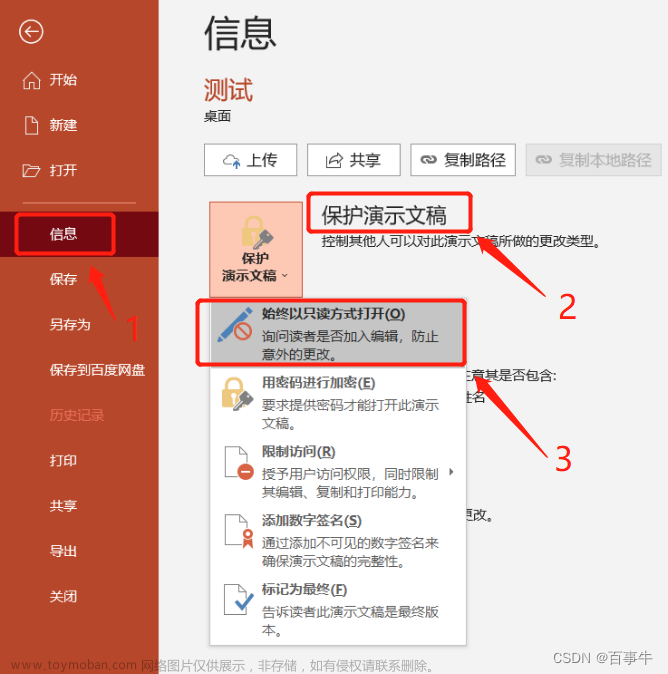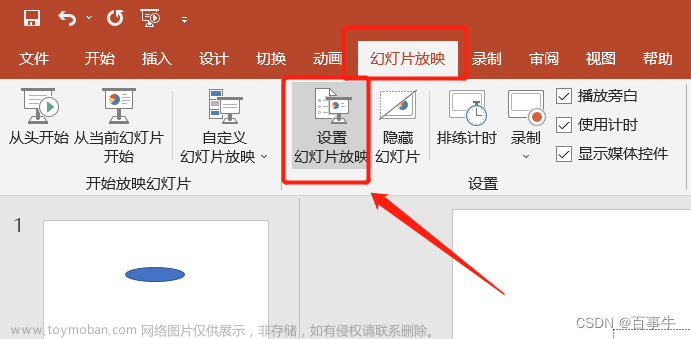在进行Qt开发的时候,我们往往会遇到这样的场景:
使用Qt Designer 设计界面,但在Qt Designer里设置好样式表,使用快捷键 shift + alt + r 进行预览,样式都是正常的,但程序运行起来,样式就不生效了。
例如设计一个列表,我们将一条数据(一行)设计设计成一个类。鼠标滑过(hover)会有高亮的效果。(免费下载地址https://download.csdn.net/download/xiezhongyuan07/87404417)
1.我们在Qt Designer 创建一个QWidget 的类,ObjectName取名为ItemFom。

我们对ItemForm 设计的样式表如下,设置背景颜色与hover高亮
/*设置背景颜色*/
QWidget#ItemForm{
background-color:#2e3449;
border:none;
}
/*设置鼠标滑过会高亮*/
QWidget#ItemForm:hover{
background-color:#383e52;
border:none;
}
2. 我们这时候按下 shift + alt + r 进行预览的效果是正常的,如下:

3. 接着,我们在MainWindow里添加10个ItemForm:
MainWindow::MainWindow(QWidget *parent)
: QMainWindow(parent)
, ui(new Ui::MainWindow)
{
ui->setupUi(this);
// 添加10条item作为测试
initWidget();
}
MainWindow::~MainWindow()
{
delete ui;
}
void MainWindow::initWidget()
{
// 去除原有的spacer
ui->mainlayout->removeItem(ui->verticalSpacer);
// 添加10条item
for (int i = 0; i < 10; i++) {
ItemForm *item = new ItemForm(this);
item->setIndex(i + 1);
ui->mainlayout->addWidget(item);
}
// 还原spacer
ui->mainlayout->addItem(ui->verticalSpacer);
}
4. 我们运行一下看效果:

把程序运行起来后,发现设计的样式表根本没有效果。
接下来我们给出来两种解决方案:
方案一:重绘子控件背景,在ItemForm 重新实现paintEvent方法
void ItemForm::paintEvent(QPaintEvent *event)
{
QStylePainter painter(this);
QStyleOption opt;
opt.initFrom(this);
opt.rect = rect();
painter.drawPrimitive(QStyle::PE_Widget, opt);
QWidget::paintEvent(event);
}
实现的效果是这样的:

这样就达到了我们的效果。有兴趣的小伙伴可以研究一下QWidget 控件的背景色设置的集中方式。
方式二:在QWidget 的界面上覆盖一层QFrame,样式表针对QFrame 进行设置:

增加了QFrame,并将原有的ItemForm的样式表复制到frame的样式表:
QFrame{
color:white;
font-family: Microsoft YaHei;
font-size:14px;
background-color:#2e3449;
}
/*设置背景色*/
QFrame#frame{
background-color:#2e3449;
border:none;
}
/*设置hover高亮*/
QFrame#frame:hover{
background-color:#383e52;
border:none;
}
运行程序效果也是可以的文章来源:https://www.toymoban.com/news/detail-409430.html
 文章来源地址https://www.toymoban.com/news/detail-409430.html
文章来源地址https://www.toymoban.com/news/detail-409430.html
到了这里,关于Qt QWidget 设置样式表不生效的两种解决方案的文章就介绍完了。如果您还想了解更多内容,请在右上角搜索TOY模板网以前的文章或继续浏览下面的相关文章,希望大家以后多多支持TOY模板网!